Unbox.id – Fitur dan teknologi canggih seringkali menjadi salah satu hal yang menjadi pertimbangan saat membeli sebuah smartphone. Dari kamera, prosesor, hingga masa pakai baterai. Namun di antara sekian banyak fitur canggih yang digunakan, ternyata ada juga fitur tersembunyi yang banyak penggunanya tidak memahaminya. Faktanya, berbagai fitur tersembunyi tersebut memberikan kemampuan canggih kepada pengguna dalam aktivitas sehari-hari, termasuk fitur tersembunyi di smartphone lipat baru, Samsung Galaxy Z Flip 5 dan Galaxy Z Fold 5. Menurut Verry Octavianus, Marketing Director MX, Samsung Electronics Indonesia, pengguna yang sudah memiliki Galaxy Z Flip 5 atau Galaxy Z Fold 5 bisa menikmati desain dan gaya kedua ponsel yang terus berubah dan tetap kuat.
Bagaimana Caranya?
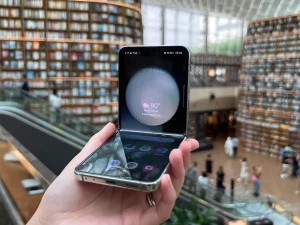
Galaxy Z Flip 5. (Sumber: Com Tech)
Selain itu, Anda juga dapat menikmati berbagai fitur menarik yang berguna untuk menemani Anda sehari-hari, termasuk berbagai fitur tersembunyi yang akan meningkatkan kegunaannya, kata Verry.
Misalnya saja, kata Verry, fitur akses mudah dari cover screen Galaxy Z Flip 5, hingga menghadirkan sentuhan layaknya trackpad laptop pada Samsung Galaxy Z Fold 5.
Sekadar informasi, ponsel layar fleksibel yang diluncurkan Agustus lalu ini hadir dengan kekuatan dan kecanggihan untuk menunjang produktivitas penggunanya. Misalnya saja ukuran cover screen yang lebih besar pada Galaxy Z Flip 5.
Penutup layar lebar ini dapat digunakan untuk mengambil foto dan video terbaik. Pengguna juga dapat menyesuaikan widget berdasarkan preferensi masing-masing. Anda dapat menemukan ringkasannya di sini.
Dengan Samsung Galaxy Z Fold 5, Anda bisa mencoba desain yang mendukung produktivitas. Misalnya, kemampuan drag and drop ditingkatkan sehingga pengguna dapat memindahkan konten antar layar dengan lebih cepat.
Selain fitur-fitur yang disebutkan di atas, masih ada fitur rahasia lain dari Galaxy Z Flip 5 dan Fold 5 yang belum banyak diketahui pengguna.
Akses Aplikasi Dengan Cepat di Layar Cover Galaxy Z Flip 5
Layar cover Galaxy Z Flip 5 yang besar tidak hanya memungkinkan pengguna mengambil konten foto dan video dengan cepat, tetapi juga memudahkan pengguna mengakses aplikasi terbaru tanpa membuka ponsel.
Dengan coverage size 3,78 kali lipat dari generasi sebelumnya, pengguna bisa menikmati beragam konten aplikasi yang diinginkan secara gratis, mulai Netflix, Gmail, WhatsApp, Instagram dan lainnya.
Untuk dapat menikmati konten langsung dari layar kunci, Anda harus menginstal terlebih dahulu aplikasi kunci bagus yang bisa Anda dapatkan dari Samsung Store. Jika sudah terpasang, berikut langkah-langkahnya:
- Buka aplikasi Good Lock, lalu temukan modul MultiStar yang ada di kategori LifeUp, dan instal.
- Setelah modul MultiStar terpasang, buka I love Galaxy Foldable, lalu klik menu Launcher Widget.
- Jika Launcher Widget sudah terbuka, step berikutnya kamu scroll ke bawah, dan menemukan deretan aplikasi mana saja yang diinginkan untuk tampil di Cover Screen Galaxy Z Flip 5.
- Kamu dapat memilih hingga 10 aplikasi dalam satu layar cover screen, namun jika dirasa kurang kamu bisa memilih lainnya dan aplikasi akan tampil di layar cover screen berikutnya.
Baca juga: Samsung Galaxy S24 Ultra, Ponsel Android Pertama Samsung Dengan Bingkai Titanium
Touchpad Layaknya Laptop di Galaxy Z Flip 5 dan Fold 5

Galaxy Fold 5. (Sumber: Fone Express)
Baik Galaxy Z Fold 5 maupun Z Flip 5 memiliki banyak fitur yang bisa digunakan sehari-hari, termasuk fungsi Touchpad. Fitur ini memungkinkan pengguna mengubah layar menjadi trackpad seperti yang terlihat di laptop. Fitur ini sudah tersedia di seri Galaxy Z sebelumnya.
Bedanya, pada generasi barunya ini, Samsung menghadirkan pembaruan berupa kemungkinan penyesuaian tampilan shortcut pada panel Flex Mode sesuai kebutuhan. Setidaknya ada tujuh pintasan yang tersedia di panel Mode Fleksibel di aplikasi yang didukung.
Misalnya saja mengambil screenshot, tingkat kecerahan, pengaturan, banyak jendela, trackpad, tampilan bahkan mengatur volume.
Anda dapat menggunakan fungsi Touchpad untuk banyak aplikasi, seperti Instagram, kamera, browser, kalender, dan YouTube. Untuk mengaktifkan fungsi Touchpad, caranya sederhana:
- Aktifkan Flex Mode dengan pergi ke Settings lalu temukan menu Advanced Features dan pilih Labs.
- Setelah aktif, pastikan juga untuk mengaktifkan dukungan aplikasi yang tersedia dengan memilih satu per satu atau aktifkan semua.
- Kemudian, jangan lupa untuk mengaktifkan auto-rotate agar aplikasi bisa terbuka dalam posisi lanskap.
- Jika semua instruksi di atas sudah dilakukan, kamu bisa menggunakan aplikasi dengan Flex Mode yang telah mendukung fitur Touchpad.
- Kamu juga bisa menyimpan empat shortcut yang selalu ter-display dan customize tampilan shortcut yang paling sering digunakan supaya lebih praktis.
- Caranya tinggal klik ikon tiga titik di sebelah kanan bawah untuk melihat opsi shortcut yang tersedia, lalu drag shortcut yang diinginkan ke bagian bawah panel Flex Mode untuk disimpan.
Sumber & Foto: Dari berbagai sumber
Karya yang dimuat ini adalah tanggungjawab penulis seperti tertera, tidak menjadi bagian tanggungjawab redaksi unbox.id.


































